FinalDraft - най-популярната програма за скриптове. Най-популярни в Холивуд. За съжаление, на вътрешния филмовата индустрия универсална любов FinalDraft не са получени. Избор на специален софтуер - задача, далеч не тривиално, защото използваемостта на инструмента и до голяма степен определя резултата.
В статията се описва FinalDraft версия 8 на Windows 7. Освен това, на базата на основната конфигурация и адаптирането на програмата за работа с текст на кирилица.
В процеса на инсталиране не е забележителна, и че не е необходимо да се опише. Ние само се отбележи, че за изучаване на FinalDraft условие демо версия. В същото време, има реализации за платформата Windows, така и за Mac.
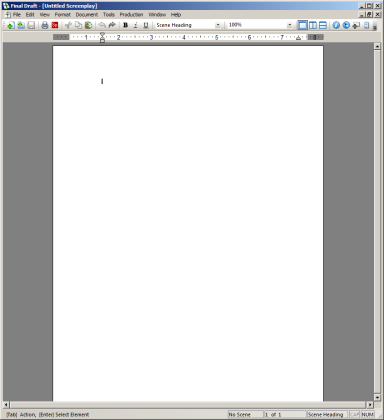
Главен прозорец FinalDraft
В долната част на основния прозорец има за състоянието (Status Bar), където потребителят е информиран за възможните действия и текущото състояние на документа.
Хоризонталната владетел се използва за подравняване на текста, обаче, не се препоръчва да го използвате. Комплект тире правилно извършва чрез прозорец Опции, които ще бъдат посочени по-долу.
FinalDraft предоставя достатъчно възможности за сценария е проектиран в съответствие с изискванията на клиента. Програмата се подкрепя и от механизъм шаблон, който ви позволява да запишете всички настройки в един файл. Броят на моделите не е ограничено.
FinalDraft първо трябва да настроите да работи с кирилицата.
nepopulyarnostiFinalDraft The причина от местни автори, най-вероятно, е невъзможността да се работи с кирилица. Факт е, че по време на инсталирането на софтуера, системата е настроена shriftovCourierFinalDraft подгрупа, която се използва по подразбиране. Шрифтовете в тази подгрупа не поддържат кирилица, обаче, ако в настройките на програмата, за да се уточни "правилната" шрифт toFinalDraft щастлив да говори на руски.
Така че, след изпълнението на програмата ще изпълнява командата Format -> Елементи ... В появилия се прозорец (. Фигура 04) се движат в бутона SetFont натиснете езичето FONT ... Следваща в списъка, изберете шрифт, който поддържа кирилица, например, CourierNew и потвърдете избора с OK. Така че ние каза, че за SceneHeading единица (описание сцена) ще бъде използвана от шрифта CourierNew. Как да се засадят, скрипт използва само един шрифт, така че в същия прозорец, щракнете върху бутона ApplyFont / SizetoallElements, това, което казва на програмата да използва избрания шрифт за всички скриптови блокове.
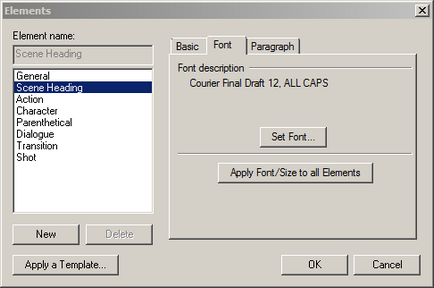
(. Фигура 05) В раздела Елементи в параграфа зададете отстъпа скриптови блокове:
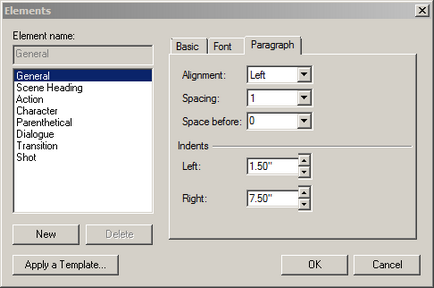
Заявление за конфигуриране Сега трябва да се запишете в отделен шаблон. Окончателният проект на шаблони се съхраняват в директорията C: \ Program Files (x86) \ Крайния проект за 8 \ Канцеларски \
Изпълнява команда File -> Save As ... В "Име на файла" кутия се появява в Въведете ScreenplayCyryllic, както и в "тип файл" изберете «Крайния проект Template (* .fdxt)» и запишете файла на шаблона.
За да създадете нов документ с поддръжка на кирилица в момента е достатъчно, за да се изпълни командата File -> NewfromStationery ... и да изберете от списъка ScreenplayCyryllic:
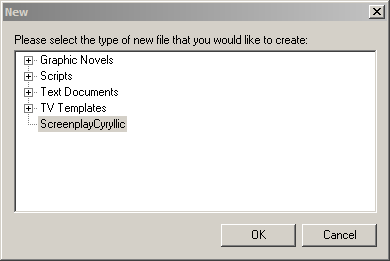
Шаблонът е приложен при създаването на нов документ, последният ще се използва по подразбиране. Т.е. извършване komanduFile -> NewfromStationery ... и изберете spiskaScreenplayCyryllic, посочвате, че шаблонът ще се използва всеки път, за новосъздадени документи.
Нанесете желания шаблон може да бъде и да има един отворен документ. За да направите това, щракнете върху Формат -> Елементи ... и чрез бутона Прилагане на шаблон ... изберете шаблона, който искате (Фигура 04.).
В FinalDraft реализира SmartType технология (Интелигентна Input), което значително опростява пишете и по-малко разсейващи писател. Предимството от използването на подкана за автоматична SmartTypezaklyuchaetsya и вход (при потвърждението на потребител) на ключовите думи, използвани в текста на скрипт. Ключови думи включват имена на места, времена, действия, символ имена и т.н.
Ключова дума Регистрация може да се направи по два начина - по отношение на написването на сценария или на индивидуалните им входни параметри в документа.
За да се регистрирате вашите ключови думи, следвайте командата документ-> SmartType ... Window SmartType (фиг. 07) се състои от раздели, всеки от които записват думи за определена скриптов блок.
Регистър на ключови думи
В случай на създаването на шаблона на информация се въвежда в раздела Extension (Актуализация), SceneIntros (Тип на сцената), Times (Време на ден) и преходи (преходи), останалите раздели - героите (Heroes) и на местата (сцена Place) - са уникални за всеки сценарий, така запълни нуждата им за определен документ.
С назначаването и описание на използваните съкращения в писането на сценария може да се намери в posobiiO. Смирнова "формат скрипт за маркиране."
След регистрацията дума Запазете шаблона с новите настройки. Изтегляне на готови шаблони за ScreenplayCyryllic тук (въведете линк).
Структурата на скрипта
Преди написването на сценария, са склонни да се създаде структура. която открива сцената и тяхната последователност. В този FinalDraftdlya IndexCards (Карти) функционалност е предвидено.
За всяка сцена, да се използва специална карта. Картата има заглавие, което съвпада с позицията на сцена, както и описание. Добавете карта може да командва документ -> InsertNewScene или бутон. поставен на стандартен панел (Фиг. 02). В зависимост от задачата, картата е позволено да се поставят етикети цвят. Посочете желания цвят може да бъде и от картите на контекстното меню, и през прозореца SceneProperties.
В работата с карти, снабдени с два режима: режим карти с обяснителни бележки и сценарии.
В режим на анотирани карти (View -> IndexCard- Резюме) е удобно да се работи по-ранен етап, когато се формира структурата на сценария.
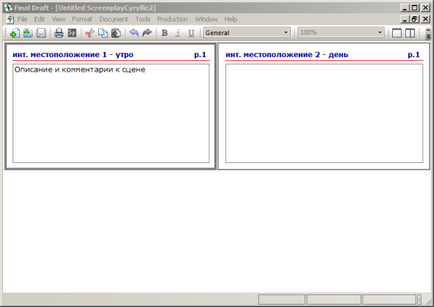
Режим на карти с пояснителни бележки
След като създадете картите и да се премине към сценария (View -> показване на страници), текстът на заглавията сцени автоматично ще бъде добавен към опазването на приоритет. Резюме на скрипт текст не се вписва. Но ако стартирате команда документ -> SendtoScript, описанието на сцената попада в текст.
Списък сцени също са показани в прозореца Навигатор, текст анотация може да се прочете, и ако е необходимо промяна в okneSceneProperties.
режим сценарий карти (View -> IndexCard- Script) е полезно, когато вече е създаден основната структура на сценария, както и че е необходимо само да промените реда на сцени. Картите могат да бъдат преместени с мишката, която е много по-лесно да се работи с тях
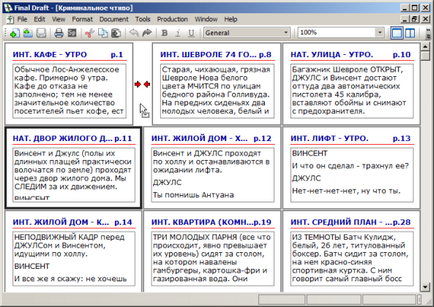
карта сценарий Mode
типизиране
Разработчиците предлагат удобна функционалност за бързо и удобно писане. Предложеният подход е, че, без да сваляте ръцете си от клавиатурата, за да извършите форматирането на текста директно, когато се задава. Необходимо условие е притежаването на слепите печат, тъй като само в този случай ще бъде в състояние да направи оценка на използваемостта на програмата.
Форматирането се извършва с помощта два ключа - Таби Enter. Помислете за един конкретен пример.
След създаване на нов документ е активен блок SceneHeading (описание сцена), той ни информира за състоянието и SetElement списък на лентата с инструменти Стандартни. "А" писмо. Веднага се появява автоматично довършване (попитахме на етапа на настройки на програмата)
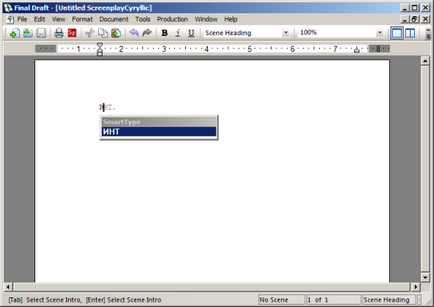
За да потвърдите влизане натиснете Tab на. Въведете местоположението на сцената. От последното изречение в документа все още не е регистрирана, за автоматично довършване не се предлага. За да зададете времето за действие отново натиснете Tab
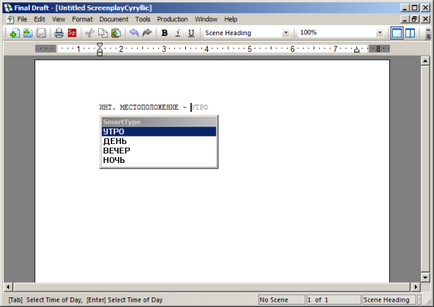
Можете да продължите да влезе в момента на действие, или изберете желаната опция. Потвърдете участието си чрез натискане на клавиша Enter.
Сега токът е станал звено за действие (описание на действието). Въведете текста. Първата буква е написан автоматично само с главни букви. Натискането Tab пълно описание на влизането и да преминете към следващия параграф. Натискането Tab ще направи сегашната блок от символи (име характер).
Въведете името на героя. Натискането Tab - въведете забележки, Enter - скок на репликата. Следващият път, когато въведете името на героя ще се предлага възможност за автоматично завършване.
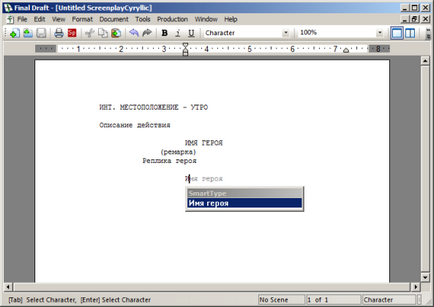
Двойната влиза натискане ви позволява да изберете желаната мерна единица
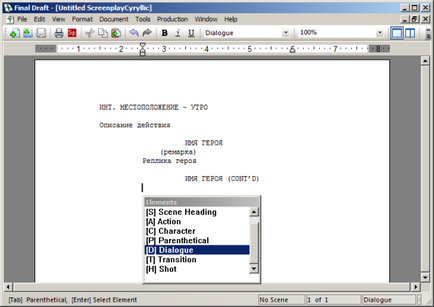
FinalDraft осигурява алтернатива на двойния nazhatiyuEnter - споделяне на ключове iCtrl цифри. Подробна информация можете да намерите в официалната документация.
На пръв поглед, работната програма може да изглежда сложен и объркващ. Но това не е така. Адаптиране се извършва след печатен текст на първа страница.
заглавна страница
Както може би сте забелязали, в основната част на сценария заглавна страница липсва. В FinalDraft той е представен с отделна единица. За да го отворите, стартирайте командния документ -> TitlePage или натиснете бутона. поставен на стандартен панел (Фиг. 02).
Покривният лист по подразбиране се игнорира, когато печатате сценарий. Възстановяване на положението ще помогне опция Includetitlepagev настройки за печат прозорец PrintScript
За разлика от износ в PDF, в случай на формати * .txt, * .rtf, на заглавната страница на окончателния документ не попада.
FinalDraft - отлична програма за развитие на сценария. Опитните писатели, тя предлага широка гама от настройки и внимателен функционалност, както и нови потребители - способността да напиша сценарий без дълбоко познаване на правилата за неговото завършване. Като доказателство на тази програма е широко използван от холивудски писатели, включително и Том Ханкс, Оливър Стоун, Джеймс Камерън и други.
Въпреки FinalDraft присъщи на редица недостатъци:
- Въпреки изходът е вече 8-ми вариант, едва ли може да се нарече интуитивен интерфейс.
- Разработчиците все още не "предполагам", че скриптът не е написана само на английски език. Оттук и липсата на възможност за проверка на правописа на текстове на кирилица, невъзможността да се интегрират правилно износ съоръжения в PDF и RTF, и т.н.
- Високата цена на програмата.
Свързани статии
